Windows 11 wordt geleverd met specifieke functies waarmee u automatisch verbinding kunt maken met een Wi-Fi netwerk. Indien nodig, kunt u dit stoppen zodat uw Windows 11 PC niet automatisch verbinding maakt met bepaalde Wi-Fi netwerken.
In dit artikel leest u hoe te voorkomen dat Windows 11 automatisch verbinding maakt met een Wi-Fi netwerk dat eerder verbonden was.
Zodra u het specifieke Wi-Fi netwerk zo configureert dat het niet automatisch verbinding maakt, zal Windows 11 nog steeds uw Wi-Fi wachtwoord onthouden, maar het zal niet automatisch verbinding maken wanneer uw Wi-Fi netwerk binnen bereik is.
Uw pc zal alleen verbinding maken met het Wi-Fi netwerk wanneer u handmatig verbinding maakt. Deze functie is handig als u eerder verbinding hebt gemaakt met een openbaar Wi-Fi netwerk, maar de volgende keer niet automatisch opnieuw verbinding wilt maken als het Wi-Fi netwerk binnen bereik is.
Wifi automatisch verbinden uitschakelen in Windows 11
Klik rechtsonderin op het snelmenu en verbreek indien nodig eerst de actieve Wi-Fi verbinden waarmee u niet nogmaals automatisch wenst te verbinden.
Schakel daarna de volgende optie uit: Automatisch verbinding maken. Er wordt daarna met dit Wi-Fi netwerk geen automatische verbinding meer gemaakt.
Als u met meerdere Wi-Fi netwerk verbonden was dan klikt u op elk Wi-Fi netwerk en schakelt u bij alle bekende netwerken de “Automatisch verbinding maken” optie uit.
De volgende keer dient u zelf het Wi-Fi netwerk waarmee u wenst te verbinden te selecteren uit de lijst en daarna op “Verbinding maken” te klikken om Wi-Fi verbinding te maken.
U kunt ook via de Windows instellingen het bekende Wi-Fi netwerk vergeten en daarmee voorkomen dat er automatisch verbinding wordt gemaakt.
Klik met de rechtermuisknop op de startknop. Klik op Instellingen in het menu. Klik links op Netwerk en internet. Klik daarna op Wi-Fi en daarna op bekende netwerken weergeven. Klik op het Wi-Fi netwerk waarvan u niet wilt dat er automatisch verbinding mee wordt gemaakt.
Schakel daarna de optie “Automatisch verbinding maken” uit.
Lees meer:
- Wifi IP-adres opzoeken in Windows 11.
- Wifi werkt niet in Windows 11.
- Ondersteunt mijn laptop Wifi 2,4GHz of 5Ghz?
- Wifi netwerk blokkeren.
- Wifi blijft de verbinding verbreken.
- Internet is traag in Windows 11.
- Internet werkt niet in Windows 11.
Ik hoop u hiermee geholpen te hebben. Bedankt voor het lezen!

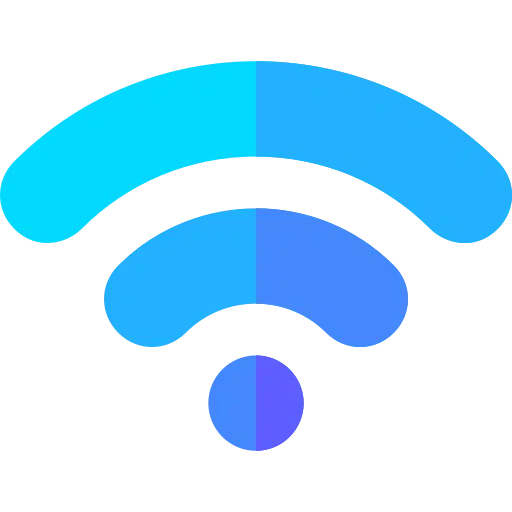
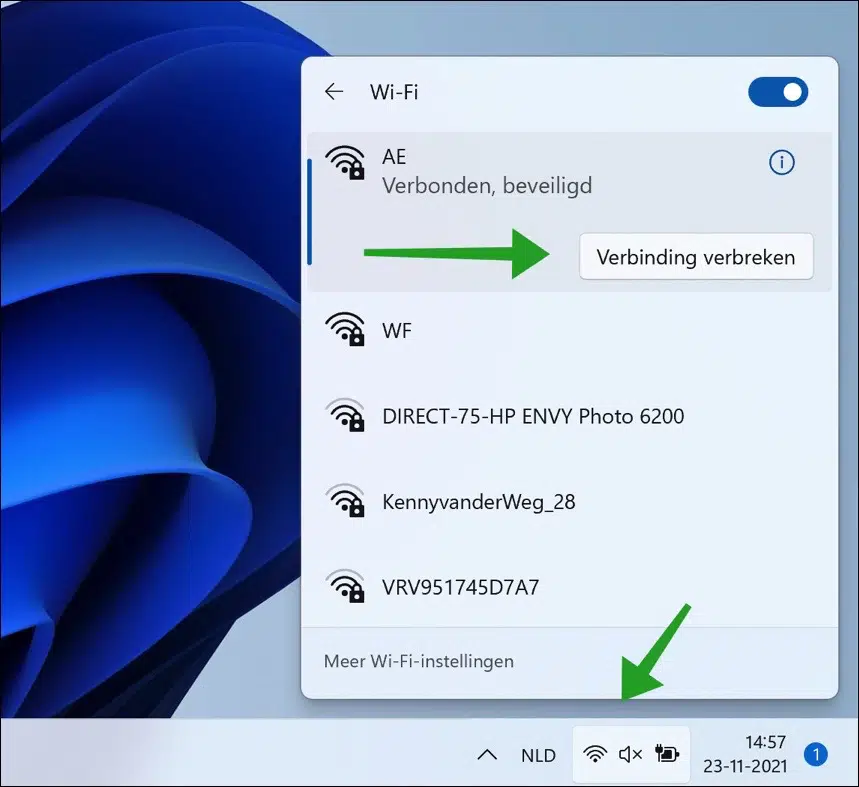
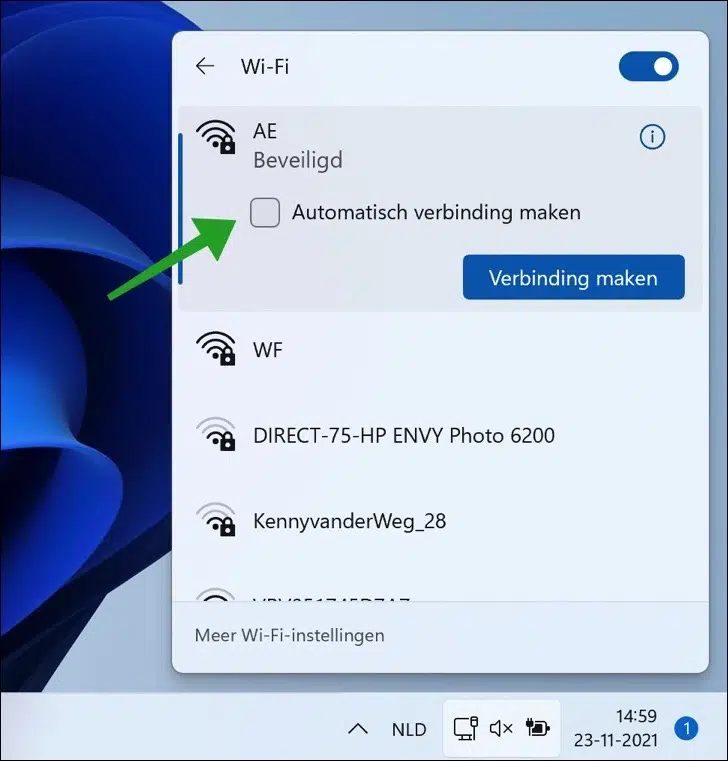
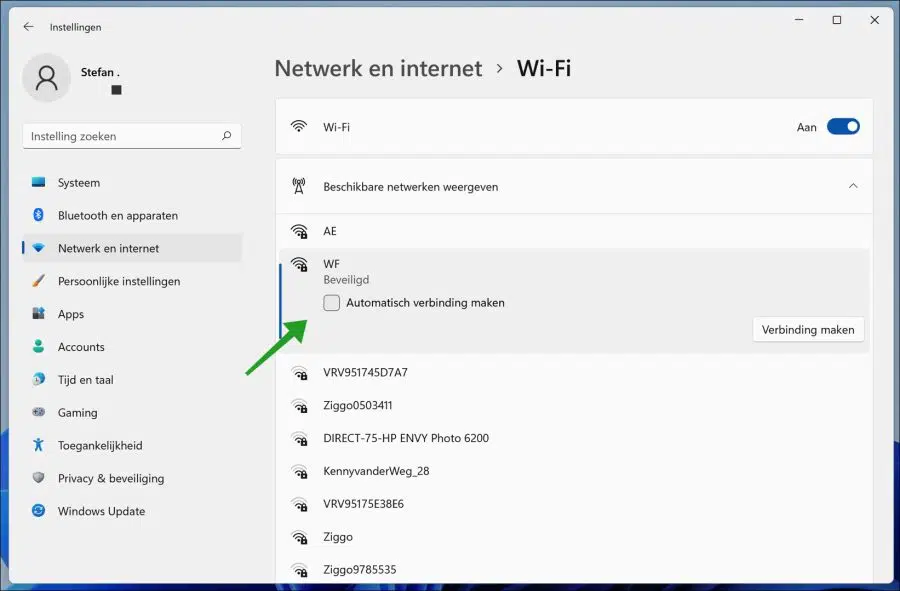
Zit al in Windows sedert mensenheugnis… alleen werkte het voor géén meter. Windows 10 had vb. de vervelende gewoonte om elke verbinding op automatisch verbinden te zetten waarmee het ooit verbinding had gehad. Je kon nog zo vaak het vinkje afvinken als je wou, Win10 bleef het halsstarrig terug aanzetten.
Hopelijk werkt het in Win11 dus wel zoals het hoort…